Klargjør et område ved hjelp av det eldre tillegget
Obs!
- Fra og med oktober 2022 er Power Apps-portaler Power Pages.
- Dette emnet gjelder eldre funksjoner. Hvis du vil ha den nyeste informasjonen, kan du gå til Microsoft Power Pages-dokumentasjonen.
Hvis du har kjøpt et eldre tillegg for nettsted (portal) og vil klargjøre en portal ved hjelp av tillegget, må du gå til siden Administrasjonssenter for Dynamics 365 og klargjøre portalen.
Obs!
- For å klargjøre en portal må du være tilordnet sikkerhetsrollen Systemadministrator eller Systemtilpasser for Microsoft Dataverse-miljøet som er valgt for portalen. Du må også ha påkrevde tillatelser for å kunne opprette og registrere en app i Microsoft Entra ID. Hvis du ikke har de påkrevde tillatelsene, kan du kontakte den globale administratoren for å oppdatere tillatelsene dine eller be den globale administratoren om å klargjøre portalen.
- Det kan bare være én portal av hver type og for et språk som er opprettet i et miljø. Hvis du vil ha mer informasjon, kan du gå til Opprette flere portaler.
- Hvis du vil lære om rollene som kreves for å opprette tilleggsportaler, må du lese Administratorroller som kreves for administrative oppgaver i portalen.
Klargjøre portal for tillegg
Klargjøre portal for tillegg:
- Opprett et Power Pages-nettsted.
- I administrasjonssenteret for Power Platform velger du Konverter til produksjon. Vinduet for Konverter prøvemiljø til produksjon vises.
- Velg alternativet Legg til, og velg Bekreft-knappen.
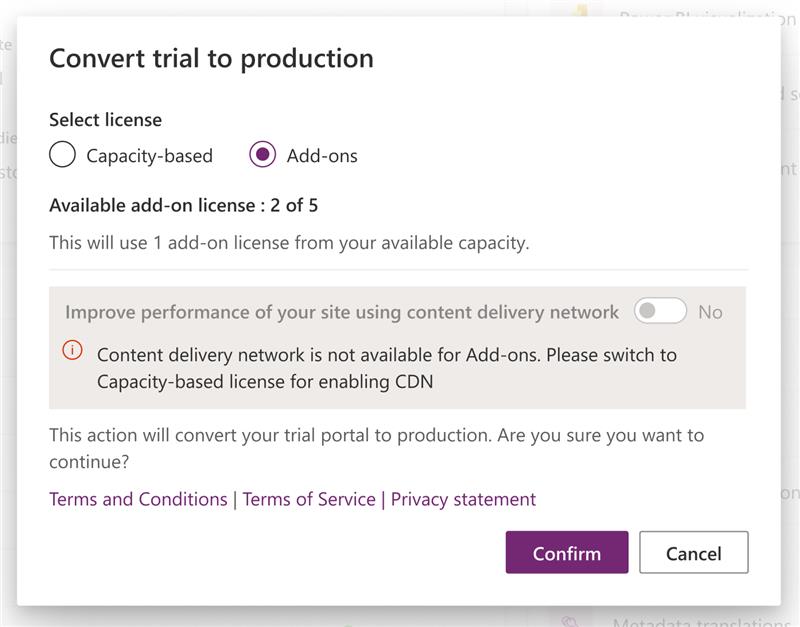
Tabellen nedenfor oppsummerer funksjonene tilknyttet hvert enkelt portalalternativ:
| Funksjon | Selvbetjeningsportal for kunder | Partnerportal | Selvbetjeningsportal for ansatte | Fellesskapsportal | Kundeportal |
|---|---|---|---|---|---|
| Klar for verden | * | * | * | * | * |
| Støtte for flere språk | * | * | * | * | * |
| Portaladministrasjon | * | * | * | * | * |
| Tilpassing og utvidelsesmuligheter | * | * | * | * | * |
| Bruk av tema | * | * | * | * | * |
| Innholdsbehandling | * | * | * | ||
| Kunnskapsstyring | * | * | * | * | |
| Kundestøtte / Case Management | * | * | * | ||
| Fora | * | * | * | ||
| Filterbasert søk | * | * | |||
| Profiladministrasjon | * | * | |||
| Abonner på forumtråd | * | * | |||
| Kommentarer | * | * | * | ||
| Azure AD-godkjenning | * | ||||
| Ideer | * | ||||
| Blogger | * | ||||
| Integrering for Project Service Automation | * | ||||
| Field Service-integrering | * | ||||
| Inkludering og rekruttering for partner | * | ||||
| -portalbase | * | * | * | * | * |
| Arbeidsflyter for portal | * | * | * | * | * |
| Webvarsler | * | * | * | * | * |
| Microsoft-identitet | * | * | * | * | * |
| Identitetsarbeidsflyter | * | * | * | * | * |
| Flertrinnsskjemaer | * | * | * | * | * |
| Tilbakemelding | * | * | * | * | * |
Feilsøke klargjøring
Noen ganger kan det oppstå feil under prosessen for pakkeinstallasjon eller oppretting av URL-adresse.
Hvis Navn-konfigurerer endres til Navn-klargjøring mislyktes, må du starte klargjøringsprosessen på nytt.
Gå til Programmer-siden, og velg portalen.
Velg den blå blyantknappen merket Behandle.
Velg ett av følgende alternativer:
Start klargjøring på nytt: Starter installasjonsprosessen på nytt med konfigurasjonen som tidligere ble definert.
Endre verdier og start klargjøring på nytt: Lar deg endre noen av verdiene før du starter klargjøringsprosessen.
Hvis pakkeinstallasjonen mislyktes, åpnes siden for portaladministrator uten problemer, men navigering til den faktiske URL-adressen til portalen viser meldingen Konfigurerer. Slik bekrefter du dette:
Gå til Løsningshåndtering-siden for Administrasjonssenter for Dynamics 365-siden, og kontroller at pakkestatusen er Installasjonen mislyktes.
Hvis pakkestatusen er Installasjon mislyktes, kan du prøve installasjonen på nytt fra løsningssiden. Kontroller også at systemansvarlig installerer løsningen med standardspråket i Dataverse satt til språket som portalen skal installeres på.
Obs!
Noen løsninger har forhåndskrav for installasjonen, slik at en installasjonen mislykkes hvis forhåndskravene ikke er oppfylt. Hvis du for eksempel vil installere Field Service for partner for en partnerportal, må partnerportalen og Field Service-løsningen allerede være installert. Hvis du prøver å installere Field Service for partner først, vil installasjonen mislykkes og gi en feilmelding.
Endre portaltype og målgruppe
Når du har klargjort en portalen, deaktiveres muligheten til å endre portalmålgruppen.
Du kan imidlertid endre målgruppen eller portaltypen etter at den er klargjort, ved å følge fremgangsmåten i Endre Dynamics 365-forekomst, -målgruppe eller portaltype.
Obs!
- Det anbefales at du tilbakestiller og klargjør portalen på nytt ved å endre målgruppe, portaltype, organisasjon og så videre. Mer informasjon: Tilbakestille en portal
- Endringen av Dynamics 365-forekomsten gjelder bare for portalene som klargjøres ved hjelp av de eldre portaltilleggene.
Neste trinn
Se også
Administrere Power Apps-portaler
Obs!
Kan du fortelle oss om språkinnstillingene for dokumentasjonen? Ta en kort undersøkelse. (vær oppmerksom på at denne undersøkelsen er på engelsk)
Undersøkelsen tar rundt sju minutter. Det blir ikke samlet inn noen personopplysninger (personvernerklæring).
Tilbakemeldinger
Kommer snart: Gjennom 2024 faser vi ut GitHub Issues som tilbakemeldingsmekanisme for innhold, og erstatter det med et nytt system for tilbakemeldinger. Hvis du vil ha mer informasjon, kan du se: https://aka.ms/ContentUserFeedback.
Send inn og vis tilbakemelding for